Masalah penggunaan CPU yang tinggi boleh diperbaiki menggunakan pelbagai kaedah. Tulisan ini akan membincangkan lima pembetulan untuk menyelesaikan perkhidmatan 'penggunaan CPU yang tinggi oleh pelaporan masalah Windows'. Jadi, mari kita mulakan.
Bagaimana untuk Membetulkan Penggunaan CPU Tinggi oleh Pelaporan Masalah Windows?
Mungkin terdapat pelbagai sebab untuk perkhidmatan 'penggunaan CPU yang tinggi oleh pelaporan masalah Windows', seperti fail sistem yang hilang atau rosak, fail kunci pendaftaran yang rosak atau ralat aplikasi Werfault.exe.
Ralat yang dinyatakan boleh diperbaiki menggunakan kaedah yang disenaraikan di bawah:
- Mulakan semula perkhidmatan pelaporan ralat Windows
- Lumpuhkan perkhidmatan pelaporan ralat Windows
- Jalankan alat diagnostik memori Windows
- Jalankan imbasan SFC
- Gunakan alat pembersihan cakera
Mari navigasi ke kaedah di bawah untuk membetulkan penggunaan CPU yang tinggi.
Betulkan 1: Mulakan semula Perkhidmatan Pelaporan Ralat Windows
Mulakan dengan pendekatan yang sangat asas tetapi sangat berkesan, iaitu, cuba mulakan semula perkhidmatan pelaporan ralat Windows untuk menyelesaikan masalah penggunaan CPU yang tinggi. Memulakan semula perkhidmatan mungkin membantu mengurangkan penggunaan CPU. Untuk melakukan ini, pertama sekali, lancarkan ' Perkhidmatan ” daripada menu Mula Windows:
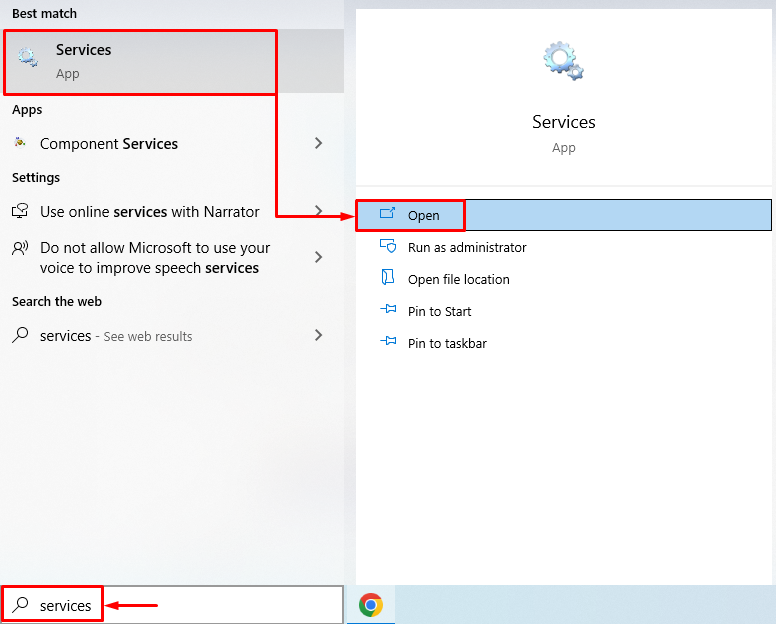
Cari ' Perkhidmatan Pelaporan Ralat Windows ”, klik kanan padanya, dan pilih “ Hartanah ”. Tukar kepada ' Umum tab ” dan pilih “ Automatik ' daripada ' Jenis permulaan ” senarai juntai bawah. Klik kiri pada ' Mulakan butang ', dan tekan ' okey butang ”:
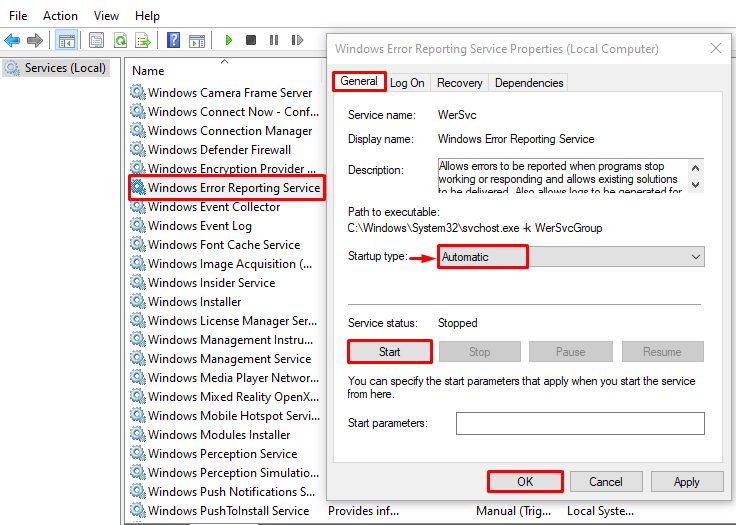
Memulakan semula perkhidmatan pelaporan ralat Windows mungkin membetulkan isu yang dinyatakan.
Betulkan 2: Lumpuhkan Perkhidmatan Pelaporan Ralat Windows
Jika memulakan semula 'Perkhidmatan pelaporan masalah Windows' tidak menyelesaikan masalah, maka cuba lumpuhkan perkhidmatan tersebut. Melumpuhkan perkhidmatan akan menyelesaikan masalah. Untuk melakukan itu, pertama sekali, buka ' Perkhidmatan ” daripada menu Mula Windows:
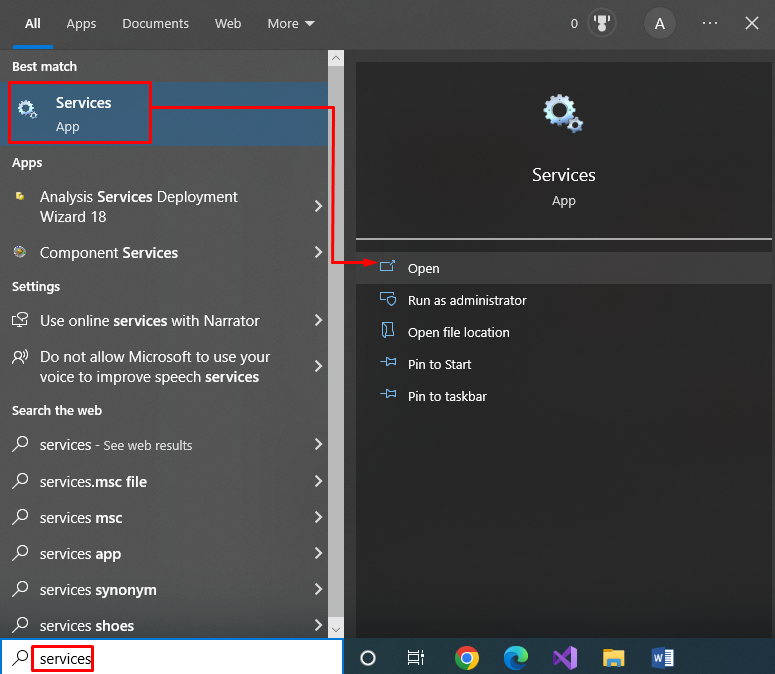
Cari ' Perkhidmatan Pelaporan Ralat Windows ” dan klik dua kali padanya untuk membukanya “ Hartanah” :
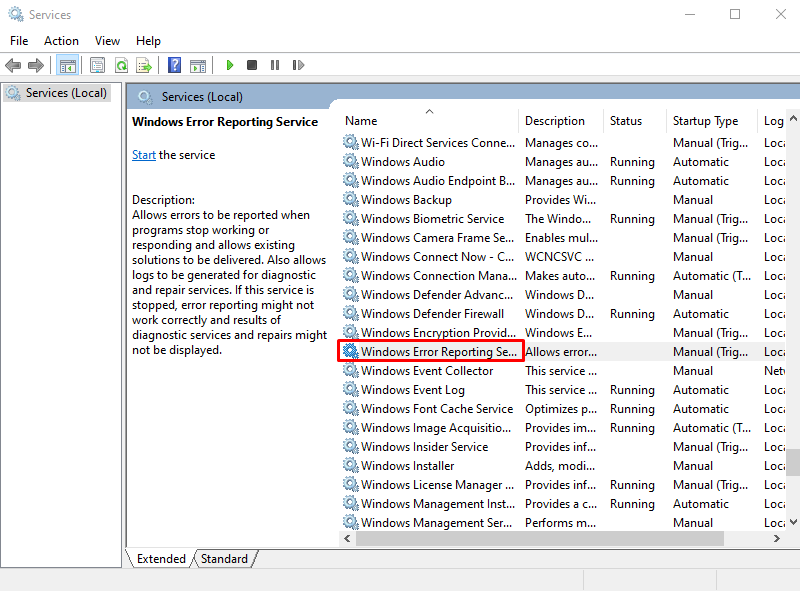
Pindah ke ' Umum tab ', tetapkan ' Jenis permulaan ” kepada “ Dilumpuhkan ”, dan tekan “ okey butang 'untuk melumpuhkan' Perkhidmatan Pelaporan Ralat Windows ”:
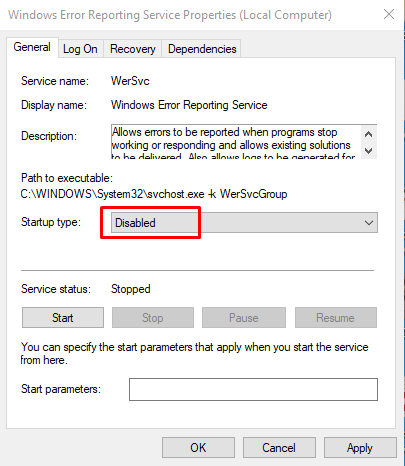
Mengklik pada “ okey butang ” akan membetulkan isu yang disasarkan.
Betulkan 3: Jalankan Alat Diagnostik Memori Windows
Untuk membetulkan ralat yang dinyatakan, kami akan menggunakan alat diagnostik memori Windows. Ia digunakan untuk menangani ralat berkaitan memori. Untuk berbuat demikian, mula-mula, lancarkan ' Diagnostik Memori Windows ” daripada menu Mula Windows:
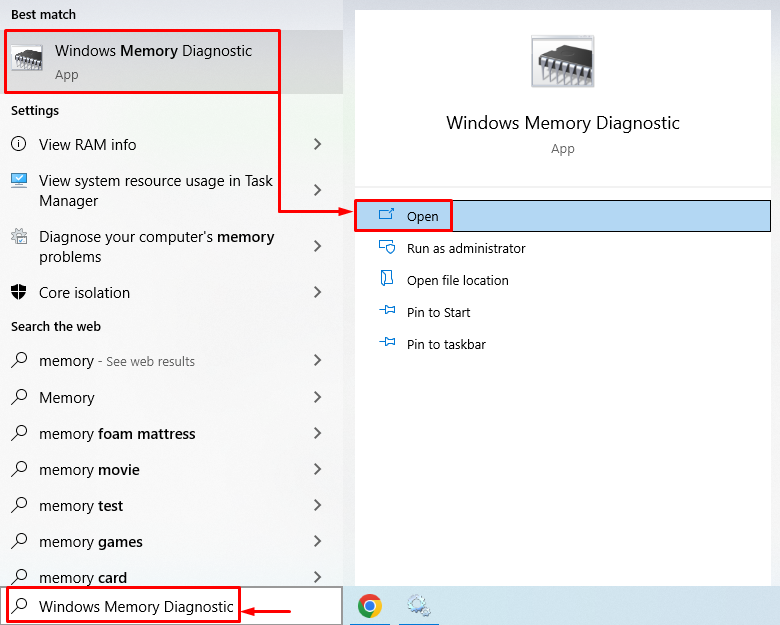
Klik pada ' Mulakan semula sekarang dan semak masalah (disyorkan) ” untuk memulakan semula Windows. Mengklik pada pilihan yang dikehendaki akan memulakan proses diagnostik memori:
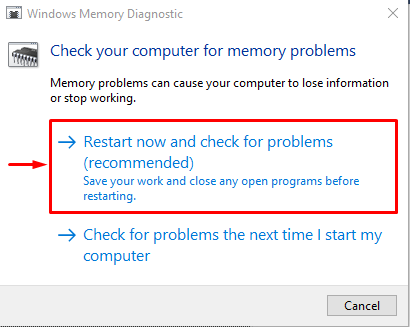
Kejayaan menyelesaikan 'proses diagnostik memori' akan menyelesaikan isu yang dinyatakan.
Betulkan 4: Jalankan SFC Scan
SFC atau imbasan penyemak fail sistem ialah alat utiliti baris arahan. Ia sesuai untuk mencari dan membaiki fail sistem yang rosak. Untuk menjalankan imbasan SFC, pertama sekali, lancarkan ' Arahan prompt ” daripada menu Mula:
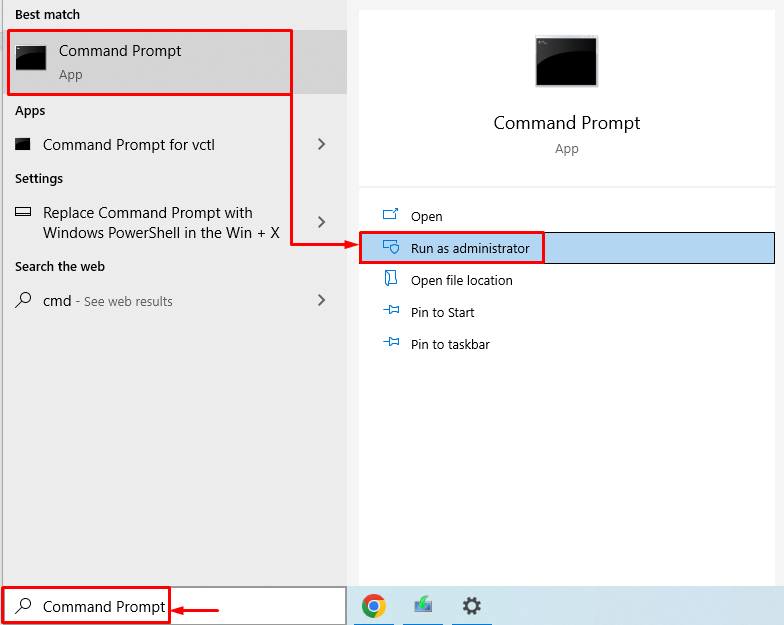
Jalankan arahan di bawah dalam terminal untuk memulakan imbasan:
> sfc / mengimbas sekarang 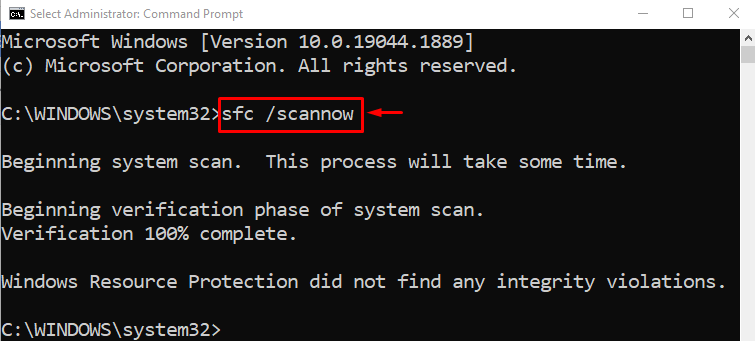
Imbasan penyemak fail sistem telah berjaya diselesaikan. Imbasan SFC membaiki fail sistem yang rosak dan hilang. Mulakan semula Windows dan semak sama ada ralat telah diperbaiki atau tidak.
Betulkan 5: Gunakan Alat Pembersihan Cakera
Alat pembersihan cakera digunakan khas untuk membetulkan ralat cakera dan membaiki sektor buruk pada cakera keras. Untuk memulakan pembersihan cakera, buka ' Lari kotak ” dengan menekan butang “ Windows+R ” kunci. Taip “ cleanmgr.exe ” dan tekan “ okey butang ” untuk melancarkan “ Pembersihan Cakera ” alat:
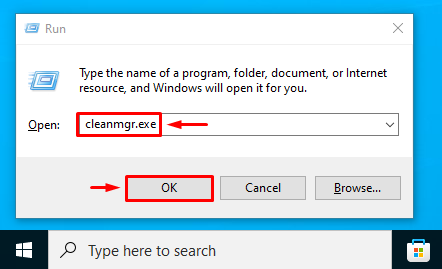
Pilih pemacu yang dikehendaki dan tekan “ okey butang ”:
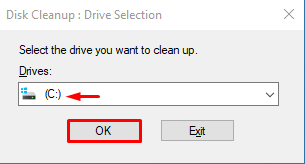
Tandakan kotak fail dalam ' Fail untuk dipadam bahagian ” dan tekan “ okey butang ” untuk memadam:
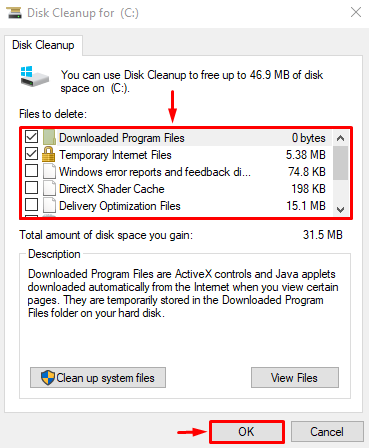
Anda akan melihat ' Pembersihan Cakera ” tingkap lagi. Tekan ' Bersihkan fail sistem ”:
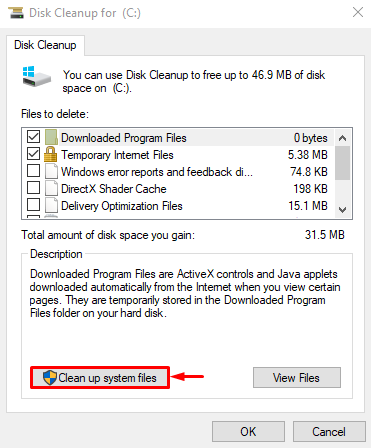
Pindah ke ' Lebih Banyak Pilihan ” tab. Pilih “ Program dan Ciri ” atau “ Pemulihan Sistem dan Salinan Bayangan ” untuk membersihkan cakera dengan sewajarnya:
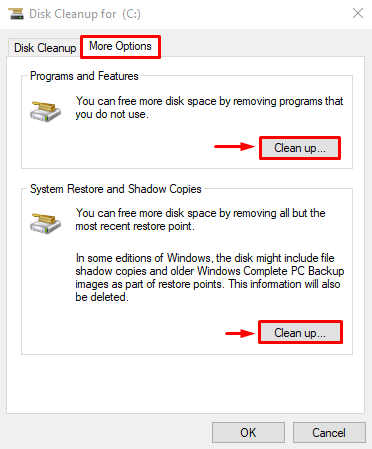
Selepas membersihkan cakera, mulakan semula Windows dan semak sama ada penggunaan CPU telah berkurangan atau tidak.
Kesimpulan
Perkhidmatan 'penggunaan CPU yang tinggi oleh pelaporan masalah Windows' boleh diselesaikan menggunakan pelbagai kaedah. Contohnya, memulakan semula perkhidmatan pelaporan ralat Windows, melumpuhkan perkhidmatan pelaporan ralat, menjalankan alat diagnostik memori Windows, menjalankan imbasan SFC atau menggunakan alat pembersihan cakera. Catatan blog ini telah menunjukkan beberapa cara untuk membetulkan ralat 'Penggunaan CPU Tinggi'.